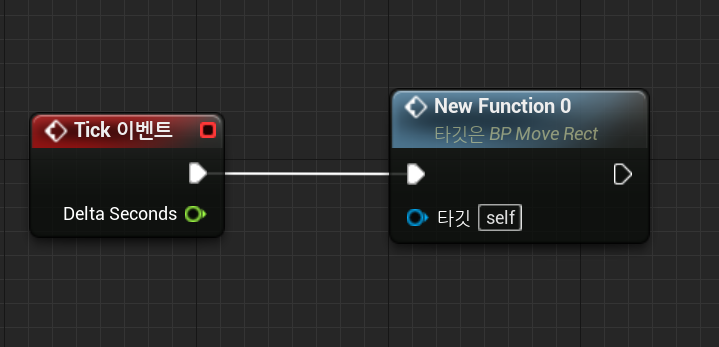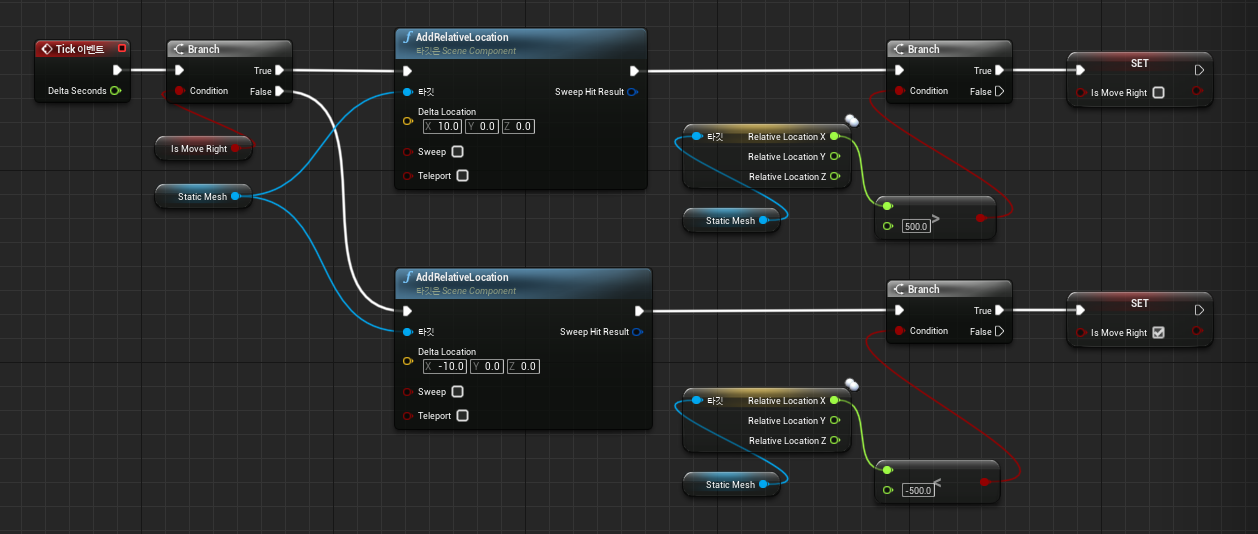
위 사진의 블루프린트는 X축의 범위를 정해 폰을 좌우로 계속 동작시키는 노드로 바로 실습을 진행한다
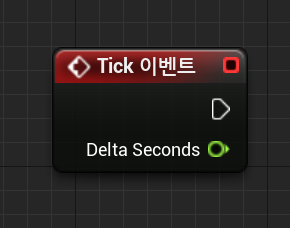
우선 Event Tick을 생성해준다
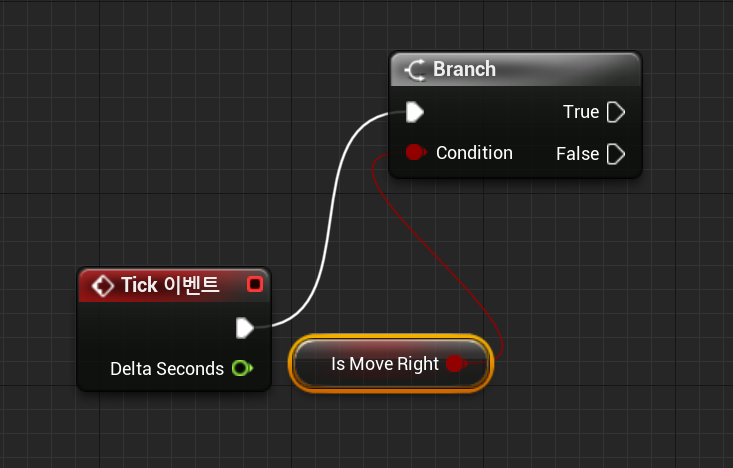
이후 bool형의 변수를 하나 생성해주고, Branch 노드를 생성, Event Tick과 연결시킨 후 새로 생성한 변수를 Branch에 공급해준다
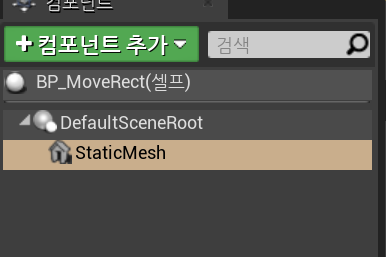
그 후 좌측 컴포넌트 추가에서 스태틱 메시를 하나 생성해주고
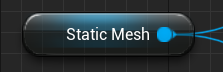
이벤트 그래프에 스태틱 메시를 노드형태로 가져온다
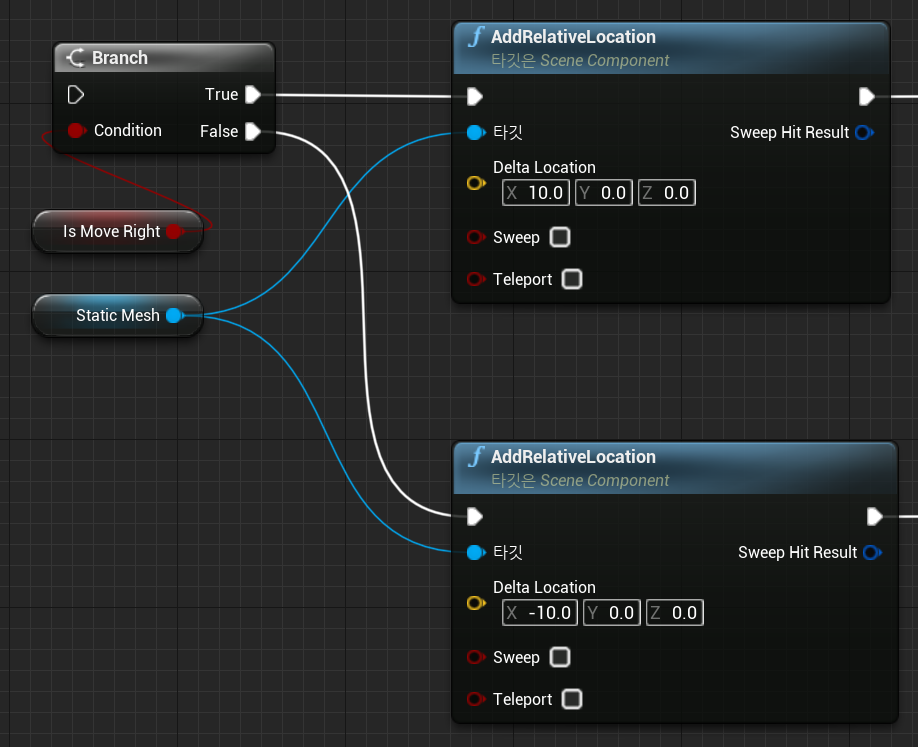
이후 AddRelativeLocation 함수를 두개 생성해주고 각각 Branch의 True, False - 스태틱 메시와 연결해준다
AddRelativeLocation 함수의 x값도 각각 10, -10으로 변경해준다(좌우로 움직이기 위해 x축 값 변경)

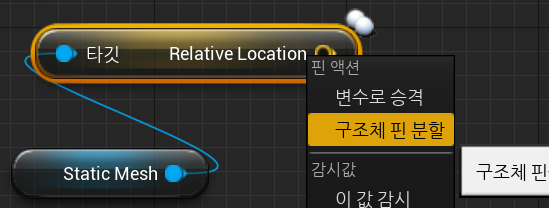
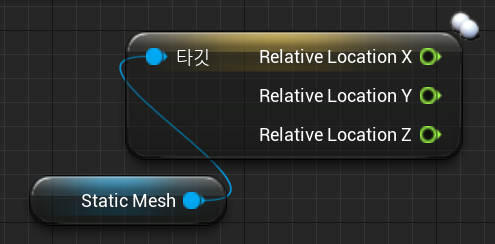
그리고 스태틱 메시 노드를 True 와 False를 둘다 연결해주기 위해 2개를 생성해주고 Relative Location 노드를 생성, 이후 구조체 핀 분할을 사용해 xyz가 나오게 변경해준다
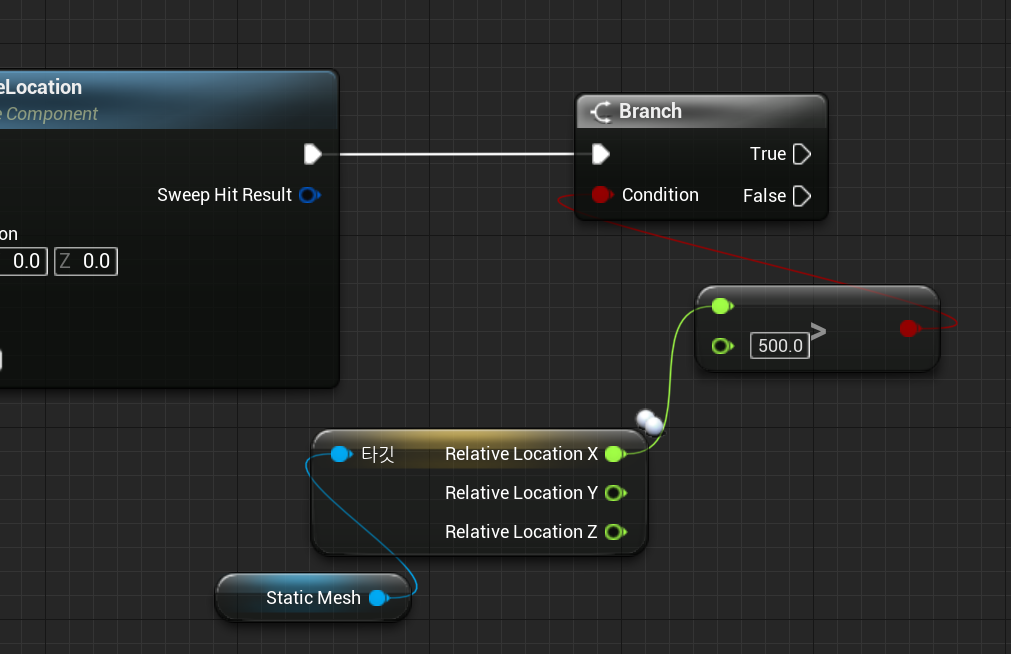
그 후 우측으로 AddRelativeLocation 함수에 Branch를 생성, (True)">", (False)"<" 노드 하단에 (True)500, (False)-500을 임의로 설정해주고(원하는 거리로 자유롭게 설정 가능) 이전 단계에서 만들었던 RelativeLocation의 x축과 ">"를 연결해준다
True노드와 False노드를 이은 2개의 AddRelativeLocation 함수에 동일하게 노드들을 이어준다
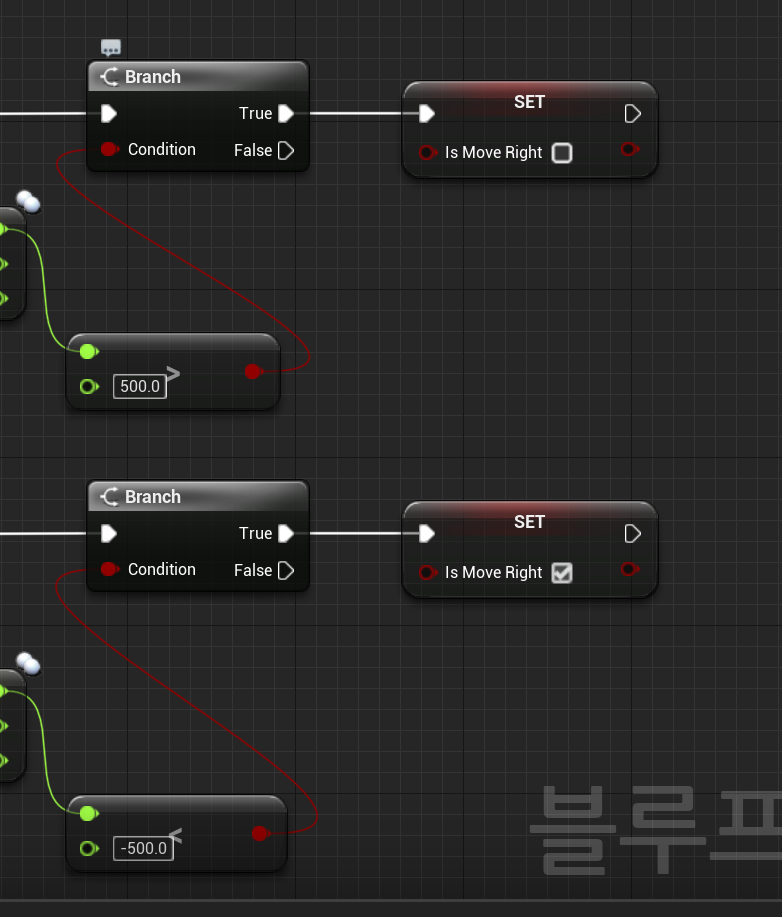
이후 우리가 새로 생성한 변수를 Set으로 가져와 Branch의 True와 이어주고 True와 False의 노드를 받은 Set 둘 중 하나의 변수값을 True(Is Move Right 박스 체크)로 설정해주면 완성이다
이렇게 완성된 블루프린트를 실행시켜보면

위와같이 우리가 만들어준 스태틱메시가 각 설정해준 범위만큼 좌우로 이동을 반복하는 모습을 확인할 수 있다.
그리고 이렇게 만들어준 노드는 굉장히 복잡해 보일 수 있기때문에 Event Tick을 제외한 나머지 노드들을 전부 드래그로 클릭하고 우클릭으로 함수로 접기 기능을 선택해주면